Cours Protection / Leçon 3
Vérifier l’état de protection antivirus de mon ordinateur
Difficulté : Facile
OS requis : Windows 7, 8, 10 ou 11

Généralités sur les antivirus
L’antivirus a pour rôle de protéger votre ordinateur contre différentes menaces. Il est donc indispensable au bon fonctionnement de votre matériel ainsi qu’à la sécurisation de vos données. Par défaut, Windows intègre un antivirus via le « Centre de sécurité » Windows Defender. Nous allons ici apprendre à vérifier l’état de protection antivirus d’un ordinateur, c’est à dire à vérifier si un antivirus est actif ou non, et si oui, lequel.
Windows 11
Sommaire Windows 11
- Vérifier l’état de protection antivirus de mon PC
1. Vérifier l’état de protection antivirus de mon PC
Pour vérifier l’état de protection antivirus de votre ordinateur, ouvrez le centre de sécurité de Windows comme nous l’avons vu lors de la précédente leçon.
Cible : « Zone d’accès rapide » -> « Centre de sécurité Windows » -> « Pare-feu et protection du réseau »
On commence donc par afficher les icônes cachées de la zone d’accès rapide :
Cliquez ensuite sur l’icône « Centre de sécurité » :
C’est ici que vous allez pouvoir vérifier si vous avez bien un antivirus installé et actif ou non :
Le Centre de sécurité de Windows 11. Ici, tout est ok !
Si vous n’avez pas installé d’antivirus par vous-même, qu’il soit gratuit (Avast, AVG…) ou payant (Norton, McAfee, BitDefender…), c’est l’antivirus intégré de Windows, appelé Windows Defender, qui doit s’occuper de protéger votre PC contre différentes menaces (virus, malwares, ransomwares…).
Si vous installez un antivirus tiers, Windows Defender va alors automatiquement se désactiver. En revanche, si vous installez plusieurs antivirus tiers, ils seront tous activés par Windows, ce qui peut être problématique (ralentissements de votre PC, voir instabilité). Je vous conseille donc de n’activer qu’un seul antivirus en désinstallant les autres antivirus présents sur votre PC.
Windows 10
Sommaire Windows 10
- Vérifier l’état de protection antivirus (barre des tâches)
- Vérifier la protection antivirus (panneau de configuration)
1. Vérifier l’état de protection (barre des tâches)
Pour vérifier l’état de protection antivirus de votre ordinateur, il est possible de passer par Windows Defender.
Cible : « Barre des tâches » -> « Zone de notifications » -> « Centre de sécurité »
Cliquez sur l’icône représentée par une petite flèche montante, sur la barre des tâches, afin d’ouvrir la zone de notifications :
Cliquez ensuite sur l’icône « Centre de sécurité » :
Et vérifiez maintenant l’état actuel de la protection antivirus de votre ordinateur. Si Windows Defender est activé, vous devriez obtenir ceci (voir capture écran ci-dessous). Si Windows Defender, l’antivirus intégré de Windows, n’est pas activé mais que votre ordinateur est protégé par un autre antivirus, le Centre de sécurité Windows Defender vous l’indiquera.
Vous n’avez pas d’antivirus et souhaitez une protection complète et efficace ? Consultez mon article à propos du meilleur antivirus 2019 : Bitdefender Total Security. Vous y découvrirez les fonctionnalités et le tarif promotionnel de l’éditeur. Le must de la protection !
2. Vérifier l’état de protection (panneau de configuration)
Une autre solution permet de savoir si un antivirus est installé sur votre ordinateur. Pour cela, vous devrez vous rendre dans le Panneau de configuration de Windows.
Cible : Panneau de configuration->Système et sécurité->Sécurité et maintenance
Ouvrez le panneau de configuration (en tapant « panneau de configuration » dans la barre des tâches), ouvrez l’application, puis cliquez sur « Système et sécurité » :
Cliquez ensuite sur « Sécurité et maintenance » :
Enfin, déroulez l’onglet Sécurité en cliquant sur la flèche située à droite :
Vous pouvez maintenant voir si un antivirus est actif sur votre ordinateur, et lequel précisément. Dans cet exemple, c’est Windows Defender qui est actif (car il fait bien le travail !) :
Le pare-feu et l’antivirus sont actifs, tout va bien ! Si vous utilisez un autre antivirus comme Avast, Bitdefender ou encore AVG, Windows vous l’indiquera ici. Si vous utilisez un antivirus installé par vos soins, prenez soin de désactiver Windows Defender afin d’éviter les conflits. De plus votre système serait ralentit inutilement ! C’est ce que nous allons voir dès à présent dans la leçon suivante.
Fin de la leçon 3
Et si je me formais avec un livre.
Cours "Protection"
- Vérifier l'état du pare-feu
- Activer/Désactiver le pare-feu
- Vérifier sa protection antivirus
- Activer/Désactiver Defender
- Se protéger contre les virus
- Se protéger contre les malwares
- Nettoyer un navigateur infecté
- Phishing : le bon comportement
- Des mots de passe efficaces
- Restreindre l'accès à ma session
10 leçons
Cours "Windows"
- La souris
- Le clavier
- Le bureau
- Le menu Démarrer
- La barre des tâches
- L'explorateur de fichiers
- Créer un raccourci
- Épingler un programme
- Supprimer les icônes inutiles
- Vider la corbeille
- Couper, Copier, Coller
- Manipuler les fenêtres
- Créer des dossiers
- L'apparence des fichiers
- Réduire toutes les fenêtres
- Utiliser le menu contextuel
- Configurer la mise en veille
- Les Paramètres de Windows
- Désinstaller un programme
- Sauvegarder mon PC
- Faire une capture écran
- Changer le fond d'écran
- Modifier la résolution d'écran
- La vitesse de la souris
- Ajouter un nouvel utilisateur
- Ecrire un courrier
- Créer un fichier PDF
- Ecouter de la musique
- Convertir mes CD Audio
- Vérifier l'espace libre
- Personnaliser son PC
31 leçons

Cours "Internet"
- Installer Google Chrome
- Définir la page d'accueil
- Ouvrir un nouvel onglet
- Ouvrir un lien dans un onglet
- Afficher les derniers onglets
- L'historique de navigation
- L'historique des téléchargements
- La barre de favoris
- Retrouver un mot de passe oublié
- Supprimer les cookies
- Agrandir une page web
- Comparer les prix sur internet
- Créer une adresse email
- Envoyer des emails
- Enregistrer une pièce jointe
- Converser en webcam avec Skype
16 leçons
Logiciels utilisés : Chrome, Skype

À propos de l'auteur...
Thibaut MATHIEU - ASSISTANCE & FORMATION
Initiateur et éditeur de Premiers Clics, je partage mes connaissances avec vous via cette plateforme d'apprentissage gratuite en ligne. Avec Premiers Clics, vous pouvez suivre une formation en informatique adaptée aux débutants. Vous souhaitez plutôt apprendre les bases de l'informatique avec un livre ? Rendez-vous dans la boutique Premiers Clics. Profitez également de la gratuité de la formation "Smartphones et tablettes" pour utiliser au mieux vos appareils Android !
Vous aider à acquérir les bases de l'informatique, ou vous aider à vous perfectionner, telle est mon ambition.
Collectivement, il s'agit également d'apporter des outils à celles et ceux qui luttent contre l'illectronisme afin de réduire la fracture numérique et réussir l'inclusion numérique (collectivités, associations, médiateurs numériques). Déjà près de 400 démarches administratives sont en ligne, alors soyez prêts ! Consultez le sommaire des cours d'informatique proposés.
Au niveau local, plus précisément sur Dunkerque, j'initie, j'assiste et je dépanne mes clients avec DK Dépann. Des expériences d'assistance et de dépannage qui enrichissent mon point de vue de formateur. Ainsi, je sais exactement quelles sont les lacunes des utilisateurs, mais aussi quelles sont leurs questions et attentes en matière d'utilisation d'un PC et du Web.
Vous voulez en savoir encore plus ? Lisez l'article sur Premiers Clics sur Prontopro !



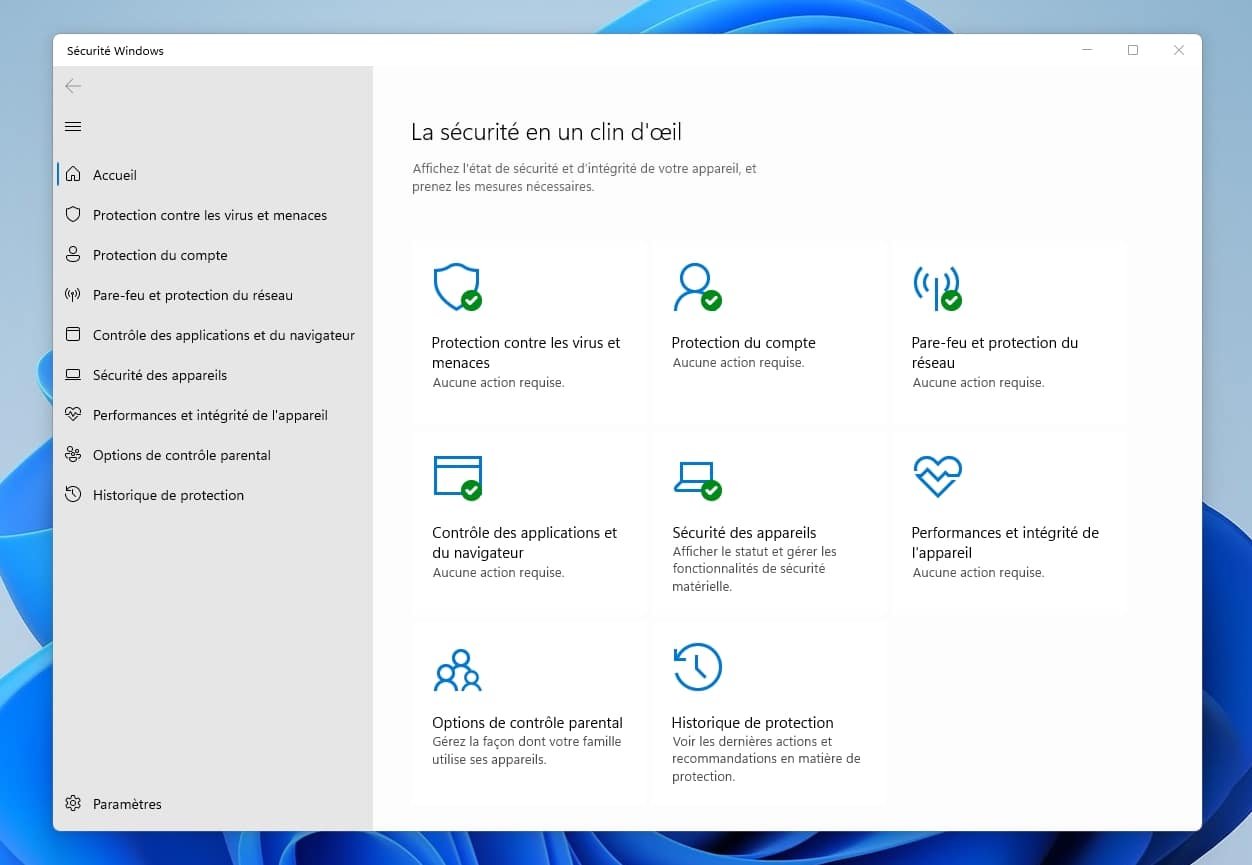










0 commentaires